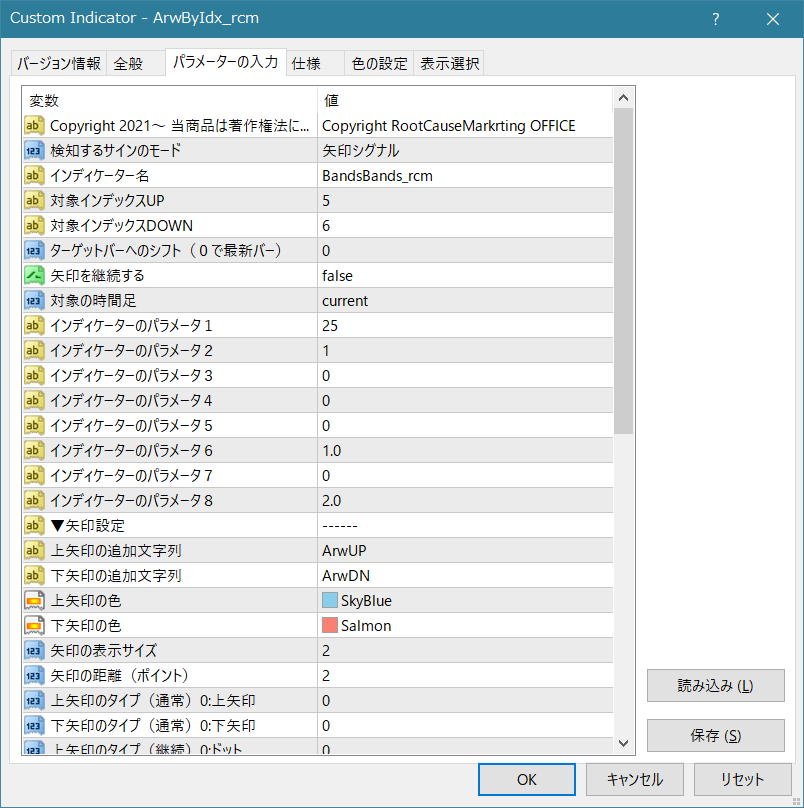商品内容
2つのバンドを表示し、内側のバンドを飛び出した際に矢印が表示され、外側のバンドを飛び出すと決済印が表示されます。
一発で大きな利益は出せませんが、ワンクリックFXトレーニングでのシミュレーションでは、ほぼプラスで推移する優秀なシグナルです。また損切が早く次の利益がすぐに発生します。NG相場は、内側バンドあたりまでで移動する超レンジ相場であり、大きなトレンドで逆方向に振れた場合は大きな損失が出ることもあります。
MT4/5標準のボリジャーバンドでは中心の移動平均線は単純移動平均線のみですが、当シグナルツールでは、単純移動平均線(SMA)だけでなく、指数平滑移動平均線(EMA)、加重移動平均線(WMA)、平滑移動平均線(SMMA)にも対応しています。
上下矢印は方向を変えることもでき、順張りでも逆張りでも矢印を表示することができます。
当ツールは、ワンクリ自動矢印売買【AutoArwTrade】に対応しておりますので、超簡単にワンクリックFXシリーズで自動売買を行うことができます。
自動売買サンプル動画
当インディケーターのワンクリ自動矢印売買【AutoArwTrade】とワンクリックFXトレーニングで自動売買を行っている動画です。
2021年夏の110円台で推移してから、大きな急騰で、110円台に上昇した時期ですが、それ以外は全体的に穏やかな上下移動で推移しています。
上下に振れる期間は利益を積み重ねますが、急騰暴落で大きな損失が出ています。
コツコツ勝って、ドカンと負けるシグナルツールですので、相場に合わせて、損切やエントリーの停止を行う必要があります。
この動画は、インディケーター側パラメータは初期値のまま、0.1ロット固定、逆矢印で決済(ドテン)OFF、シグナル時刻の対象:1(ひとつ前の確定バー)、JPYUSD5M、スプレッド2ポイント、コントロールポイントで録画しています。
導入方法
1) MT4/MT5のファイルから「データフォルダを開く」を選ぶ。
2) 本商品のMQL4/MQL5フォルダ内の全てをMQL4フォルダにコピー。
3) MT4/MT5を再起動し、任意のチャート開く。
4) インディケーターの BandsBands_rcm をダブルクリックまたはチャートへドラッグ&ドロップ。
5) 設定画面が表示されますので、OKを押すと表示されます。
6)デモ口座、ストラテジーテスターでも動作します。
設定ページ
基準MAの期間:BBの基準となる移動平均線の期間
基準MAの種別:移動平均線の種別
基準MAの時間足:対象の時間足
基準MAの右シフト:指標を右にシフトします(0=最新、1=右に1つずらす)
BB内側の期間:BBの期間(内側)0で基準MAと同じ
BB内側の標準偏差:BBの標準偏差(内側)
BB外側の期間:BBの期間(外側)0で基準MAと同じ
BB外側の標準偏差:BBの標準偏差(外側)
| ▼ 矢印設定 | |
|---|---|
| 矢印の表示有無: | 0:NONE=非表示、1:Follow=順張り、2:Counter=逆張り |
| 判定対象の価格: | 判定に使用する価格を指定します。 1:CLOSEは終値、3:HIGH/LOW はラインを超えると確定しリペイントしない矢印となります。 |
| リペイントする: | 矢印のリペイントを行います。確定矢印にする場合は次の足に切り替わってからとなります。 |
| 決済矢印の表示: | true=決済印を表示 |
| 上下矢印の 追加文字列: |
矢印オブジェクトの名前に追加されます。 複合したシグナル連携を行う場合は、この文字列をコピーしてワンクリックFXシリーズの対応するオブジェクト名として指定してください。 |
| 上下決済印の 追加文字列: |
決済印オブジェクトの名前に追加されます。 初期値では決済文字列は売り買い別のArwCUP,ArwCDNとなっていますが、全決済のArwCLに変えることで一括決済することもできます。 |
| 矢印の色、サイズ、タイプなどを指定することができます。タイプは0の場合は自動設定 | |
| 対象バーの最大値: | 表示するバーの最大値を設定します。 |
▼ 通知設定
通知設定【共通】
詳細・購入
シグナル連携
当シグナルツールは、ワンクリ自動矢印売買【AutoArwTrade】に対応しておりますので、超簡単にワンクリックFXシリーズで自動売買を行うこともできますし、複合オブジェクト名やシグナル矢印化ツールによる複雑な連携にも対応しております。
ワンクリ自動矢印売買で連携
1.インディケーターを同一のチャートに入れて下さい。
2.サイン連携の売り買いボタンをONにしてください。
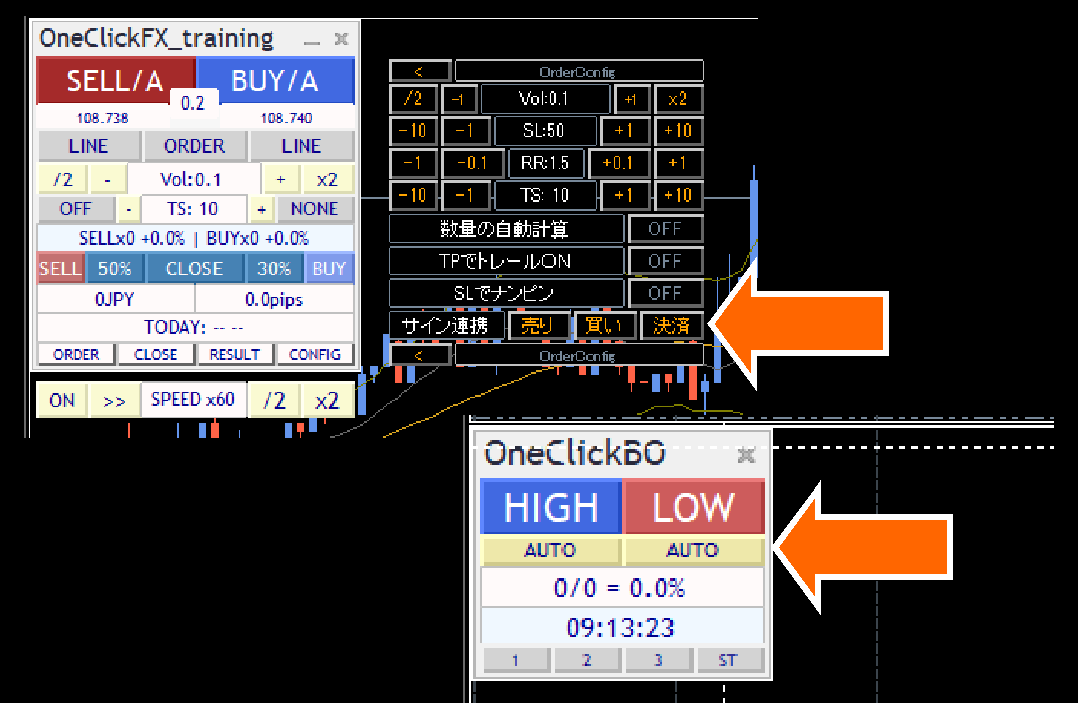
個別オブジェクト名で連携
1.当ツールのパラメタ「矢印の追加文字列」「決済印の追加文字列」をコピーし、対応するワンクリックFXシリーズの売り買い決済シグナルのオブジェクト名に設定してください。
※複合してご利用いただく場合は、必要に応じて追加文字列の内容を変更することもできます。
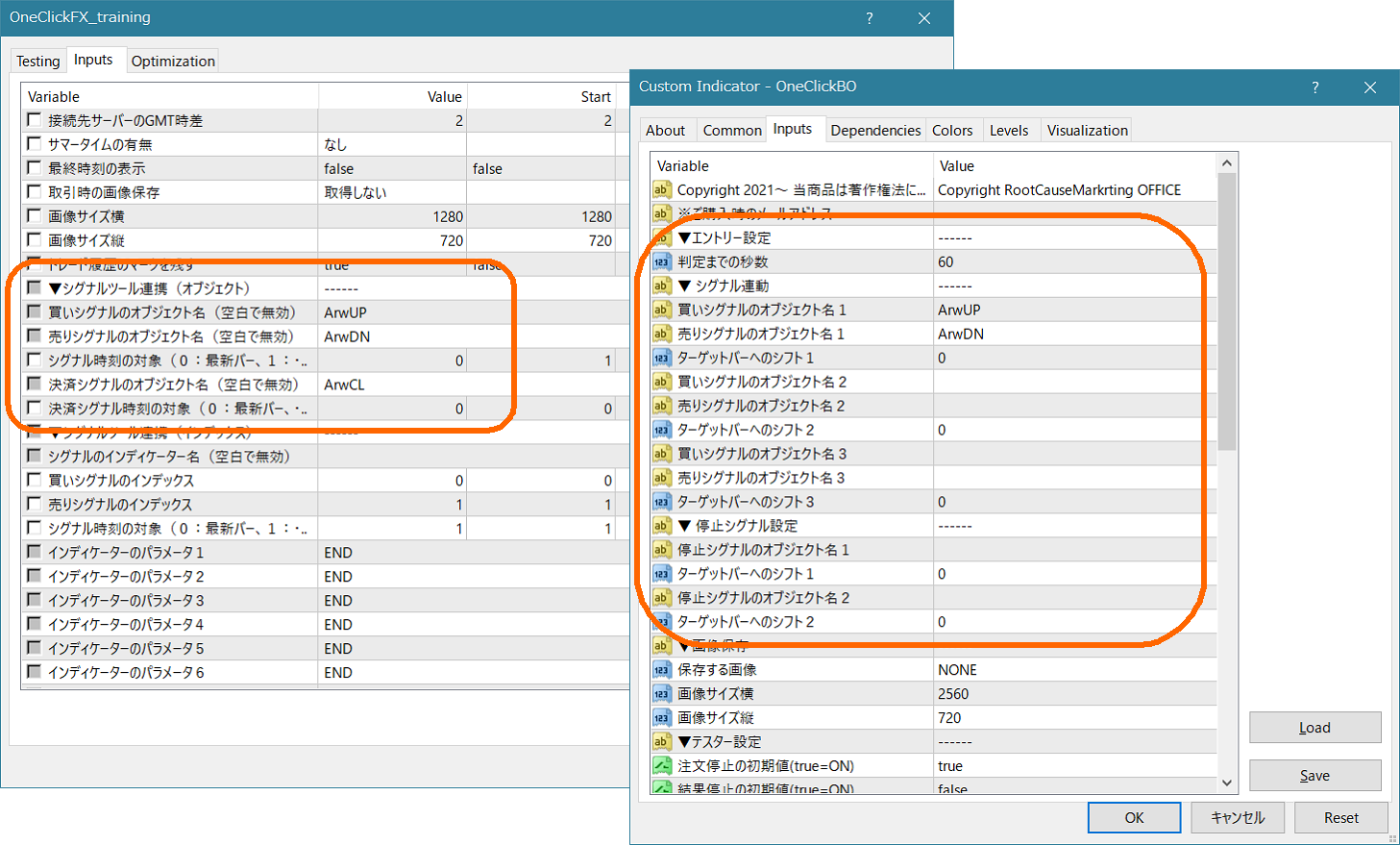
2.サイン連携の売り買い決済ボタンをONにしてください。
シグナル矢印化ツールと連携
※シグナル矢印化ツール(ArwByIdx)経由でワンクリックFXシリーズと複合連携することもできます。
他の線や組み合わせにより多数のパターンを作ることができます。
困ったときは
正常に動作していない、おかしな動きをしている、すぐに止まってしまうなど、お困りの場合は、まずはこちらの場所をご覧ください 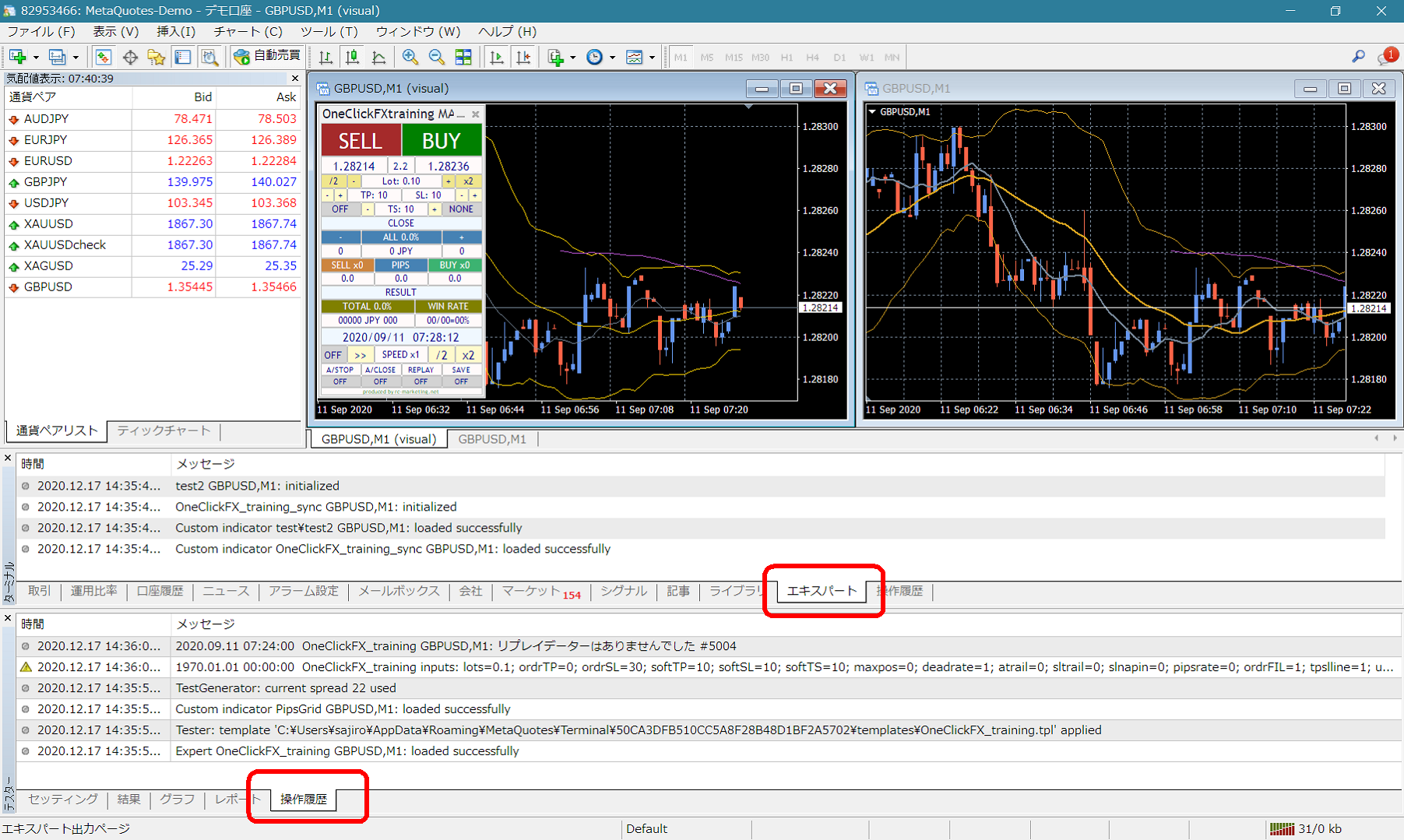 ターミナルのエキスパート、テスターの操作履歴にエラーなどのメッセージがでていましたら、そちらをお知らせいただくと対応がスムースに進む可能性が高くなります。 ご協力お願い致します。
ターミナルのエキスパート、テスターの操作履歴にエラーなどのメッセージがでていましたら、そちらをお知らせいただくと対応がスムースに進む可能性が高くなります。 ご協力お願い致します。
注意事項
このツールをご利用いただく際には、ツールの性能をご理解の上、自己責任でお願い致します。
詳細・購入